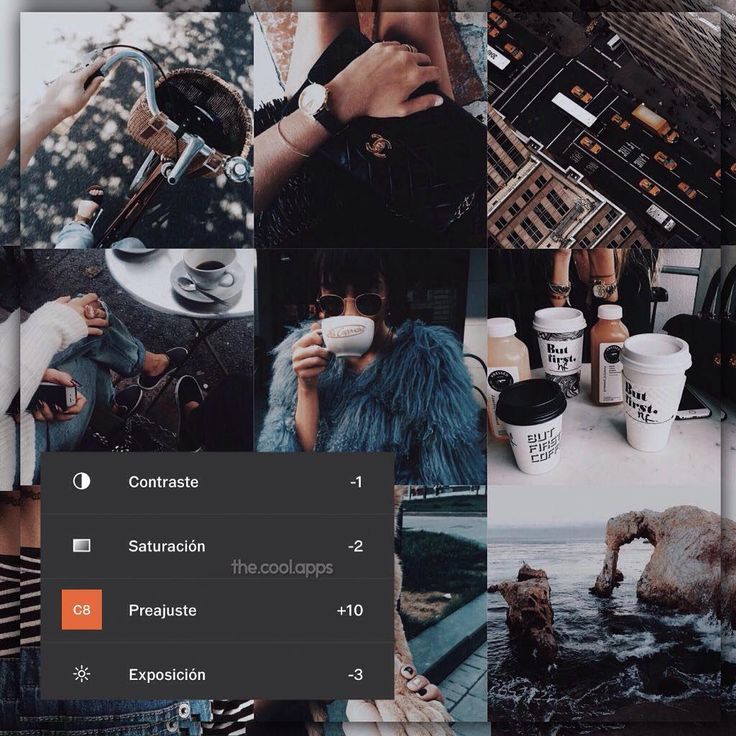Настройка приложения Лента Instagram | Центр Поддержки
Вы можете настроить приложение Лента Instagram после того, как подключите его к своему бизнес-аккаунту Instagram или личному аккаунту Instagram. Выберите язык приложения, измените дизайн и макет, настройте текст кнопки и добавьте ссылки к своим постам.
Содержание:
- Изменение отображения приложения
- Настройка параметров приложения
- Редактирование текста и ссылок приложения
- Изменение макета приложения
- Настройка дизайна приложения
Изменение отображения приложения
На вкладке Показать в панели настроек Ленты Instagram выберите информацию из своего аккаунта Instagram, которую вы хотите отображать, хотите ли вы отобразить или скрыть свои посты и хештеги.
Чтобы изменить отображение Ленты Instagram:
- Выберите приложение Лента Instagram в редакторе.
- Нажмите Настроить.
- Перейдите во вкладку Показать.

- Активируйте переключатель Ваш профиль, чтобы выбрать информацию об аккаунте, которую вы хотите отображать в Ленте Instagram.
- Активируйте переключатель Ваши посты, чтобы отображать посты в Ленте Instagram.
- Включите переключатель Хештеги ленты, чтобы отображать хештеги в Ленте Instagram.
Примечание: хештеги, которые не использовались в течение последних 30 дней, не будут отображаться. Это ограничение Facebook. - Найдите хештеги для отображения в хештегах ленты в разделе Отображаемые хештеги.
Примечание: вы можете искать 30 хештегов за 7 дней. Это ограничение Facebook.
Настройка параметров приложения
Вы можете настроить поведение Ленты Instagram для случаев, когда посетители взаимодействуют с ней, во вкладке Настройки в панели настроек приложения.
Выберите язык приложения, поведение постов при клике и наведении на них, а также направление, в котором отображаются информация профиля и посты.
Чтобы настроить эти параметры:
- Нажмите на приложение Лента Instagram в редакторе.
- Нажмите Настроить.
- Перейдите во вкладку Настройки.
- Выберите язык, который вы хотите использовать в приложении, в разделе Язык приложения.
- Выберите, что происходит, когда посетитель нажимает на пост, в разделе При клике на пост.
- Развернуть на весь экран: при клике на пост он открывается на весь экран.
- Открывать в Instagram: при клике на пост он открывается в Instagram в новой вкладке.
- Ничего: клик на пост не вызывает никаких действий.
- Нажмите переключатель Действие при наведении на пост, чтобы выбрать, следует ли отображать подписи, комментарии и лайки, когда посетитель наводит курсор на пост.
- Выберите направление, в котором ваши посты будут отображаться для посетителей, в разделе

Редактирование текста и ссылок приложения
Вы можете выбрать текст, который будет отображаться в приложении, и добавить ссылки в свои посты Instagram во вкладке Текст в панели настроек приложения.
Чтобы отредактировать текст и ссылки:
- Нажмите на приложение Лента Instagram в редакторе.
- Нажмите Настроить.
- Перейдите во вкладку Текст.
- Выберите, показывать ли хештеги, пользовательский заголовок или без заголовка, в разделе Заголовок галереи.
Примечание: эта опция доступна только при подключении бизнес-аккаунта Instagram. - Отредактируйте текст кнопки, которая позволяет посетителям подписаться на ваш аккаунт.
Примечание: эта опция доступна только при подключении бизнес-аккаунта Instagram.
- Отредактируйте текст кнопки, которая позволяет посетителям загружать больше постов, в разделе Текст кнопки «Показать еще».

- Перейдите во вкладку Ссылки.
- Нажмите Добавить ссылки, чтобы добавить ссылки к постам Instagram. Вы можете добавить ссылки на страницы своего сайта, товары Wix Stores или другие сайты. Подробнее
Изменение макета приложения
Настройте макет Ленты Instagram на вкладке Макет в панели настроек приложения. Вы можете выбрать разные настройки для информации в профиле, постов и хештегов ленты.
Чтобы изменить макет:
- Нажмите на приложение Лента Instagram в редакторе.
- Нажмите Настроить.
- Перейдите во вкладку Макет.
- Нажмите Ваш профиль.
- Настройте макет, форму и размер изображения профиля.
- Нажмите Назад.
- Нажмите Ваши посты.
- Выберите макет, размер, интервал и отступы постов.
- Выберите, разрешить ли посетителям видеть более ранние посты, активировав кнопку «Показать еще».

- Нажмите Назад.
- Нажмите Хештеги ленты.
- Выберите макет, размер, интервал и отступы хештега.
Настройка дизайна приложения
Вы можете настроить дизайн приложения Лента Instagram во вкладке Дизайн в панели настроек приложения. Выберите разные настройки для своих постов, текста, кнопок, фона приложения и развернутых версий отдельных постов.
Чтобы настроить дизайн приложения:
- Нажмите на приложение Лента Instagram в редакторе.
- Нажмите Настроить.
- Перейдите во вкладку Дизайн.
- Нажмите Посты.
- Настройте прозрачность и цвет для эффекта слоя и текста, выберите информацию, которую вы хотите отобразить, и эффекты дополнительного слоя для своих постов.
- Нажмите Назад.
- Нажмите Текст. Примечание: эта опция доступна только при подключении к бизнес-аккаунту Instagram.

- Настройте шрифты и цвета текста для информации вашего профиля и хештегов ленты.
- Нажмите Назад.
- Нажмите Кнопки.
- Настройте шрифт, цвет и дизайн кнопок.
- Нажмите Назад.
- Нажмите Фон.
- Настройте прозрачность и цвет фона для приложения Лента Instagram, а также вашего профиля, постов и хештегов.
- Нажмите Назад.
- Нажмите кнопку Настроить раскрытие.
- Настройте отображение постов в Ленте Instagram в режиме раскрытия.
- Нажмите Сохранить.
Была ли статья полезна?
|
Как настроить Инстаграм, где найти расширенные настройки и как в них зайти
Социальная сеть Инстаграм предлагает своим пользователям большой выбор стандартных графических инструментов, эффектов и фильтров, а также элементов редактирования, которые позволяют создать красочную и яркую фотографию.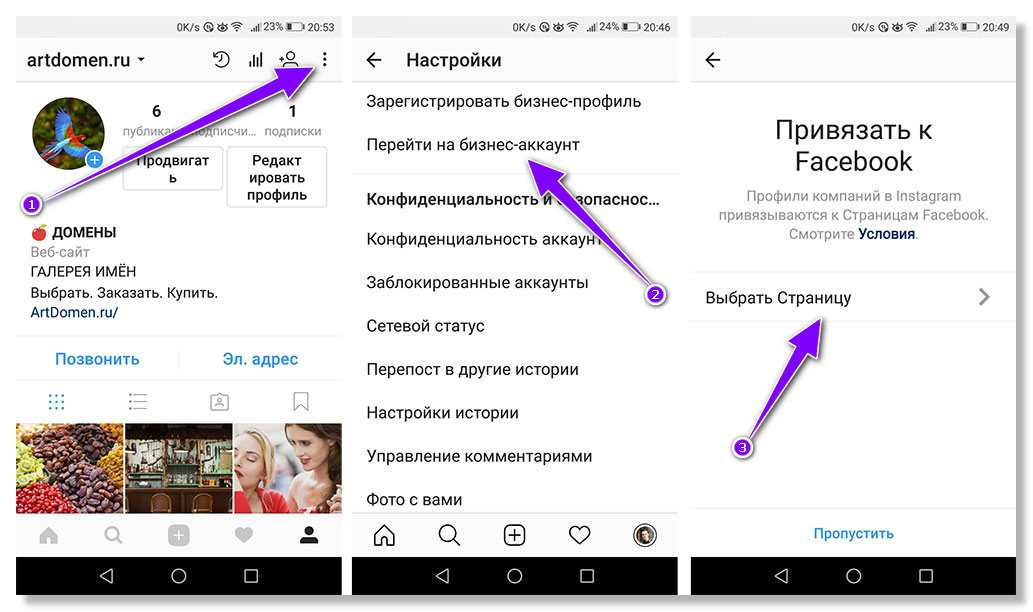 Чтобы сервис работал отлажено и корректно выполнял все функции, настройте основные системные параметры под свои нужды и потребности. Для таких целей реализован соответствующий раздел на персональной странице. В статье расскажем, как настроить Инстаграм и что включает в себя данная процедура.
Чтобы сервис работал отлажено и корректно выполнял все функции, настройте основные системные параметры под свои нужды и потребности. Для таких целей реализован соответствующий раздел на персональной странице. В статье расскажем, как настроить Инстаграм и что включает в себя данная процедура.
Где находятся настройки Инстаграм и как туда попасть
Каждый зарегистрированный пользователь социальной сети может настроить ее под свои персональные нужды и потребности – изменить способ оповещения, активировать приватность и конфиденциальность личных сведений, заблокировать страницу от посторонних глаз и прочее. Данные процедуры выполняются в специальном разделе официального мобильного приложения на всех устройствах с разной операционной системой.
Чтобы перейти в соответствующую вкладку выполните следующие действия:
- Скачайте и установите официальный клиент Инстаграм на смартфон.

- Пройдите процедуру идентификации учетной записи и пропишите логин и защитный пароль.
- На экране появится основная новостная лента сервиса, кликните на кнопку в виде силуэта человека (на телефонах с ОС Андроид) или на миниатюру фотографии профиля (на Айфонах).
- Нажмите на значок в виде трех параллельных линий.
- После этого справа откроется дополнительное меню, в самом низу увидите иконку настроек, которая выглядит как шестеренка.
Таким образом, окажетесь в разделе расширенных настроек Инстаграм. Перед вами появится перечень функций и характеристик, которые можно изменить.
Расположение данной вкладки аналогичное на всех видах операционных систем смартфонов, разница заключается лишь в оформлении интерфейса и наименовании индикаторов.
Обзор функционала с настройками
Оказавшись в данной вкладке, можете наладить работу социальной сети по своему усмотрению, установить индивидуальные настройки, которые помогут улучшить работу сервиса и его быстродействие. Здесь можете активировать или отключить уведомления, включить закрытый профиль, повысить уровень безопасности и конфиденциальности персональных сведений, а также добавить новых друзей и подписчиков. Ниже рассмотрим все доступные функции, доступные в данном разделе.
Здесь можете активировать или отключить уведомления, включить закрытый профиль, повысить уровень безопасности и конфиденциальности персональных сведений, а также добавить новых друзей и подписчиков. Ниже рассмотрим все доступные функции, доступные в данном разделе.
Пригласите друзей
Пункт позволяет автоматически добавить подписчиков из другой социальной сети. Достаточно один раз кликнуть, чтобы перевести друзей из партнерского сервиса Фейсбук в Инстаграм. С помощью данной услуги сможете пригласить новых посетителей на свой канал, это особенно важно, если занимаетесь продвижением учетной записи и вам нужно повысить активность на странице.
Для подписок
Следующий раздел, наоборот поможет найти интересные страницы и предложит подписаться на них. Как это действует:
Как это действует:
- Пользователь выбирает привязанный аккаунт из другой социальной сети – Вконтакте или Facebook.
- Система проводит автоматическое сканирование, если в списке ваших друзей есть зарегистрированные в Инстаграм, то вам предложат оформить подписку на их обновления.
Следует учитывать, чтобы подобная функция работала, у вас должна быть активная учетная запись в партнерских сервисах. Помимо этого, можете просканировать контакты из телефонной книги устройства.
Если платформа найдет совпадения по номеру телефона, то увидите новые рекомендации. Для этого необходимо дать разрешение Instagram на доступ к контактным данным смартфона.
Аккаунт
Это самый обширный раздел, он включает в себя следующие функции и параметры:
- Сохраненное. Здесь отображаются все публикации, которые добавили в закладки. Это может быть видеоролик или фотография, которая вам понравилась. Все записи можно группировать по определенной тематике, разделять их на категории для упрощения просмотра.

- Близкие друзья – список лучших подписчиков, которые имеют особые привилегии и возможность смотреть закрытые посты.
- Язык – изменение отображения интерфейса.
- Синхронизация контактов – активируйте автоматическое сканирование списка телефонных контактов. Как только появится зарегистрированный пользователь, получите уведомление.
- Связанные контакты – здесь показывается список учетных записей из других социальных сетей — Facebook, Twitter, VK с которыми выполнили привязку.
- Оригинальные публикации. В этой вкладке можно настроить автоматическое сохранение фотографий во внутреннюю память мобильного устройства.
- Отметки «Мне нравится». В этом пункте можете просмотреть все публикации других пользователей, под которыми поставили отметку лайка. При необходимости можете их удалить.
- Переключение на коммерческий аккаунт. Если вы занимаетесь бизнесом и продвигаете собственный бренд, то придется перевести стандартную учетную запись в новый формат.

Настройка компании
Данный раздел реализован для тех пользователей, которые занимаются коммерческой деятельностью или рекламой и имеют бизнес-аккаунт. Здесь можете настраивать рекламу или промоакцию, просматривать статистику и отлаживать работу вашего предприятия в цифровом пространстве.
Раздел безопасности
В следующем пункте можете усилить безопасность своей учетной записи, чтобы предотвратить взлом со стороны мошенников. Здесь можно активировать двухфакторную идентификацию, благодаря которой при авторизации на номер телефона пользователя будет поступать уведомление с кодом подтверждения. Без ввода заветной комбинации не сможете войти на страницу.
В этой вкладке происходит замена защитного пароля от аккаунта.
Вам придется указать предыдущую последовательность и ввести новую.
Конфиденциальность
В этом пункте можете ограничить доступ для определенных пользователей к вашим публикациям, фотографиям и коротким историям. Рассмотрим основные функции:
Рассмотрим основные функции:
- Комментарии. Ограничения и блокировка нежелательных лиц, чтобы они не могли оставлять ответы под вашими постами. Активация фильтра на определенные фразы и слова.
- Истории. Здесь можете спрятать свои сторис от посторонних глаз, а также активировать автоматическое сохранение контента в архивный список после завершения трансляции.
- Сетевой статус. Подписчики будут видеть, когда вы заходили в социальную сеть.
- Конфиденциальность аккаунта в Инстаграм. Включение закрытого профиля. Блокированные пользователи не смогут увидеть ваших фотографий.
- Заблокированные пользователи. Отображается перечень всех нежелательных лиц, которых вы добавили в черный список.
- Аккаунты в немом режиме. Это пользователи, публикации которых заблокировали в своей новостной ленте.
Уведомления аккаунта
Данный раздел позволяет активировать системные уведомления на определенные функции и свой профиль, которые будете получать при оформлении подписки на вас, при появлении нового комментария или отметки мне нравится, а также новых сообщений в личном чате.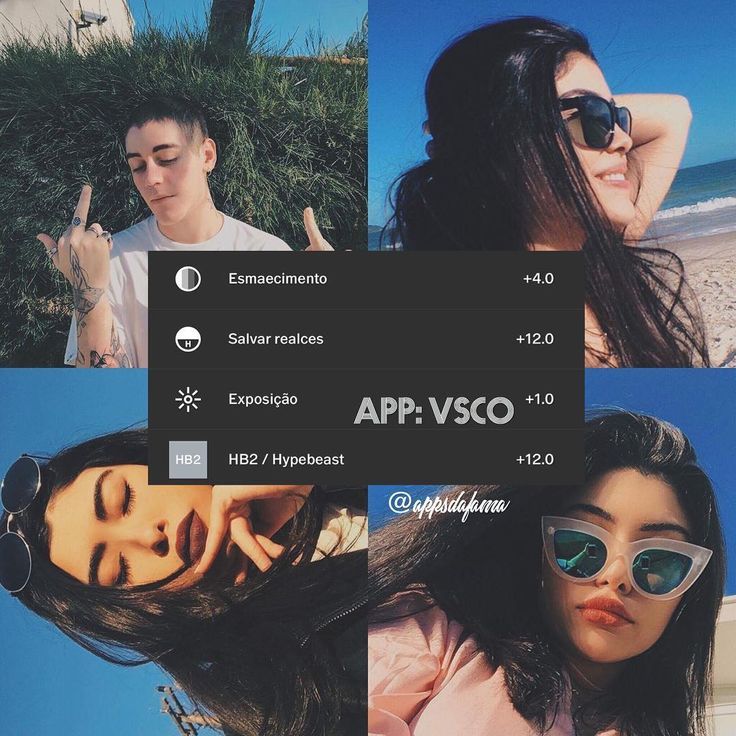 При необходимости можете отключить оповещения.
При необходимости можете отключить оповещения.
Техподдержка
Если у вас произошли проблемы или вы испытываете трудности в работе с сервисом, сообщите об ошибке или свяжитесь со службой технической поддержки. Во вкладке «помощь» находится список готовых решений, которые помогут разобраться с неполадкой самостоятельно.
Отдельная информация
В разделе справочной информации найдете правила работы в социальной сети, подробное руководство Instagram, установленные ограничения и условия использования Инстаграм. Данные сведения должен изучить каждый пользователь, чтобы избежать неприятных последствий и знать свои права.
В статье рассмотрели, как настроить Инстаграм, где находятся основные системные параметры сервиса. Преобразуйте мобильное приложение под свои персональные нужды и потребности, повысив эффективность работы и удобство интерфейса.
Настройка Facebook и Instagram с помощью Meta · Справочный центр Shopify
Эта страница была напечатана 30 января 2023 г. Актуальную версию можно найти на странице https://help.shopify.com/en/manual/online-sales-channels/facebook-instagram-by-meta/setup.
Актуальную версию можно найти на странице https://help.shopify.com/en/manual/online-sales-channels/facebook-instagram-by-meta/setup.
Прежде чем вы сможете начать продавать на Facebook или создавать рекламные кампании Facebook в Shopify, вам необходимо настроить Facebook и Instagram с помощью Meta.
Facebook и Instagram от Meta имеют один каталог продуктов для Facebook Marketing, Instagram Shopping и магазина Facebook. Все товары в вашем каталоге доступны для всех трех функций. Если вы сделаете продукт недоступным, он будет удален из всех трех функций.
Осторожно
Если вы устанавливаете Facebook и Instagram с помощью Meta и подключаете любые связанные учетные записи, то отключение любой из этих учетных записей может привести к отключению всех активных функций Facebook.
Основные требования
Чтобы использовать Facebook и Instagram by Meta, ваш магазин должен иметь план Basic Shopify или выше. Прежде чем вы сможете начать использовать Facebook и Instagram от Meta, вам необходимо настроить Facebook Business Manager, который подключен как к вашей странице Facebook, так и к рекламной учетной записи, которая имеет роль администратора для Business Manager.
Если у вас есть личный рекламный кабинет, то вам необходимо подключить его к Бизнес Менеджеру. Если вы никогда не запускали рекламу с помощью своей личной рекламной учетной записи, вам необходимо создать новую рекламную учетную запись в Business Manager, прежде чем вы сможете создавать рекламные кампании Facebook. Узнайте больше о Business Manager и рекламных аккаунтах в Справочном центре Facebook Ads.
Если у вас нет Business Manager, вы можете установить его при настройке Facebook и Instagram с помощью Meta.
Настройки страницы Facebook
Следующие требования должны быть выполнены на Facebook, прежде чем вы сможете подключить свою страницу Facebook:
- Ваша учетная запись Facebook должна иметь роль администратора на Странице.
- Страница Facebook должна быть опубликована.
- Вы можете быть администратором нескольких страниц Facebook и получать к ним доступ с помощью одного бизнес-менеджера Facebook. Однако каждая бизнес-страница Facebook может принадлежать только одному бизнес-менеджеру Facebook.
 Вы должны быть администратором как Facebook Business Manager, которому принадлежит определенная страница Facebook, так и самой страницы Facebook, чтобы связать ее с Facebook и Instagram с помощью Meta в Shopify.
Вы должны быть администратором как Facebook Business Manager, которому принадлежит определенная страница Facebook, так и самой страницы Facebook, чтобы связать ее с Facebook и Instagram с помощью Meta в Shopify.
Узнайте, как создать Страницу Facebook для своего бизнеса, в справочном центре Facebook.
Вам также необходимо продавать через интернет-магазин Shopify, и ваш магазин не может быть защищен паролем. Узнайте, как удалить пароль от интернет-магазина.
Соответствие канала
Чтобы установить Facebook и Instagram от Meta, вам необходимо иметь учетную запись Facebook и интернет-магазин. Если у вас нет учетной записи Facebook при установке Facebook и Instagram с помощью Meta в админке Shopify, вам будет предложено зарегистрироваться.
Возможно, вам придется изменить настройки вашего магазина, прежде чем вы сможете добавить канал продаж из-за особых требований приемлемости.
Если ваш магазин не подходит для канала продаж, то этот канал отображается как Недоступно в вашей админке Shopify. Нажмите . Вы не можете добавить этот канал , чтобы узнать, почему ваш магазин не соответствует требованиям.
Нажмите . Вы не можете добавить этот канал , чтобы узнать, почему ваш магазин не соответствует требованиям.
Установка и настройка Facebook и Instagram с помощью Meta
Шаги:
- В админке Shopify нажмите Настройки > Приложения и каналы продаж .
- На странице Приложения и каналы продаж нажмите Shopify App Store
- Если применимо, войдите в систему, чтобы продолжить работу в Shopify App Store.
- В магазине приложений Shopify найдите Facebook , чтобы узнать больше о канале продаж.
- Нажмите Добавить канал или Добавить приложение .
- В приложении Shopify нажмите Магазин .
- Коснитесь Добавьте канал рядом с Каналы продаж .
- На экране Добавить канал продаж нажмите Facebook .

- Коснитесь Добавить Facebook .
- В приложении Shopify нажмите Store .
- Нажмите кнопку
+рядом с Каналы продаж . - На экране Добавить канал продаж нажмите Facebook .
- Нажмите Добавить FACEBOOK .
- Нажмите Начать настройку на компоненте, который вы хотите установить первым.
- Щелкните Подключить учетную запись .
- Войдите в свою учетную запись Facebook.
- Подключите ресурсы Facebook, необходимые для настройки нужных вам функций.
- Примите условия.
- Щелкните Завершить настройку .
После того, как вы настроили функцию в Facebook и Instagram с помощью Meta, активы Facebook, которые вы подключаете, уже готовы для настройки дополнительных функций. Некоторые дополнительные активы, такие как рекламный аккаунт для Facebook Marketing, могут потребоваться для завершения настройки определенных функций.
- Покупки в Instagram
- Магазин на Фейсбуке
- Маркетинг в Facebook и Instagram от Meta
- Уровни обмена данными о клиентах Facebook.
Добавление сотрудников в Facebook и Instagram с помощью Meta
Если сотрудники настроили канал в своей админке Shopify, тогда Facebook и Instagram с помощью Meta будут отображаться для всех остальных сотрудников, но не будут отображаться как подключенные.
Если сотрудникам необходимо использовать Facebook и Instagram by Meta, им необходимо подключиться к Facebook и Instagram by Meta в своей админке Shopify, используя свою собственную учетную запись Facebook. Учетная запись сотрудника в Facebook должна иметь права администратора в Business Manager и на странице Facebook, связанной с магазином Shopify, чтобы иметь возможность успешно подключаться к Facebook и Instagram с помощью Meta.
Авторизация Facebook и Instagram с помощью Meta для вашей учетной записи Facebook
Когда вы настраиваете Facebook и Instagram с помощью Meta, вы даете Shopify разрешение на доступ к странице Facebook для вашего бизнеса, а также к рекламному аккаунту Facebook и Business Manager. Страница Facebook подключается к вашей личной учетной записи Facebook, но Shopify использует информацию вашей личной учетной записи Facebook только для доступа к странице Facebook, учетной записи Ads Manager и Facebook Business Manager.
Примечание
Если ваша учетная запись Facebook имеет роль администратора или редактора на странице Facebook, вы можете публиковать, комментировать и отправлять сообщения от имени страницы, при этом клиенты не увидят личную информацию. Узнайте больше о ролях на странице Facebook.
Общие сведения о ролях и разрешениях на Facebook
На Facebook вам потребуется роль администратора для Страницы и Бизнес-менеджера, прежде чем вы сможете получить доступ ко всем настройкам Facebook и внести определенные изменения.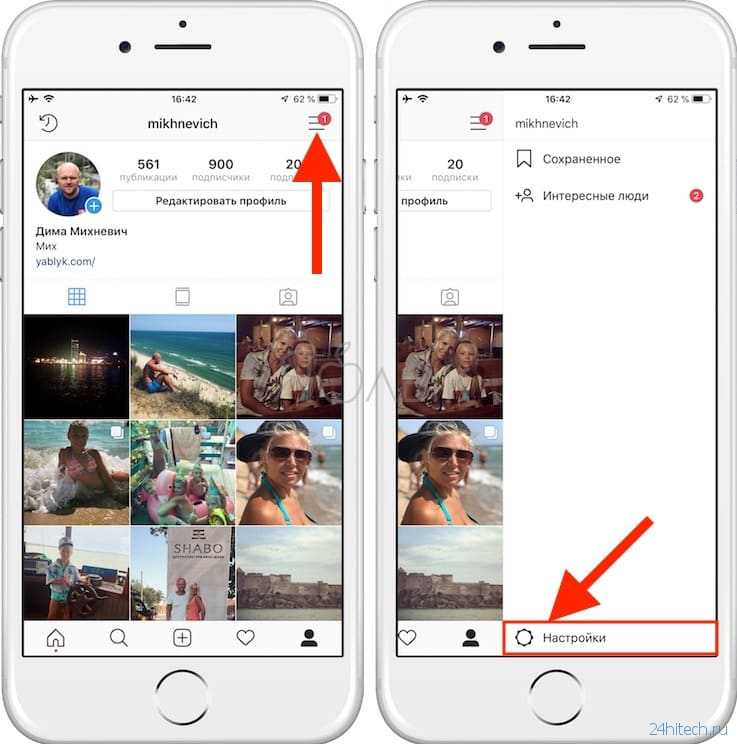 Страницы и бизнес-менеджеры имеют отдельные разрешения для учетной записи, а это означает, что вам нужны роли администратора для каждого из них. Бизнес-менеджер, которого вы выбираете в Facebook и Instagram by Meta, должен быть владельцем страницы Facebook во время регистрации. Если Страница Facebook принадлежит другому бизнес-менеджеру, то Страница Facebook не будет указана в качестве варианта для подключения. Если вы не можете подключить нужную Страницу Facebook, убедитесь, что Facebook Business Manager, к которому вы подключаетесь, владеет страницей Facebook, или попробуйте подключить другой Business Manager.
Страницы и бизнес-менеджеры имеют отдельные разрешения для учетной записи, а это означает, что вам нужны роли администратора для каждого из них. Бизнес-менеджер, которого вы выбираете в Facebook и Instagram by Meta, должен быть владельцем страницы Facebook во время регистрации. Если Страница Facebook принадлежит другому бизнес-менеджеру, то Страница Facebook не будет указана в качестве варианта для подключения. Если вы не можете подключить нужную Страницу Facebook, убедитесь, что Facebook Business Manager, к которому вы подключаетесь, владеет страницей Facebook, или попробуйте подключить другой Business Manager.
Вы можете найти обзор ролей и разрешений Facebook, а также ссылки на другие ресурсы в Справочном центре Facebook.
Дополнительная помощь в Справочном центре Facebook
Если вам нужна помощь в устранении неполадок при настройке учетной записи Facebook, см. следующие статьи в Справочном центре Facebook:
- Чтобы узнать больше об управлении ролями Страницы Facebook, см.
 Как мне управлять ролями для моей Страницы Facebook?
Как мне управлять ролями для моей Страницы Facebook? - Чтобы узнать больше об изменении разрешений для вашей рекламной учетной записи Facebook, см. Добавить учетные записи и разрешения .
- Чтобы узнать больше о настройке Facebook Business Manager, см. Создание Business Manager .
- Чтобы узнать больше о добавлении способа оплаты в рекламный аккаунт Facebook, см. Добавление способа оплаты в Business Manager .
- Чтобы узнать больше о добавлении или изменении лимитов расходов для вашего рекламного аккаунта, см. Создание лимита расходов аккаунта .
Как настроить магазин в Instagram в 2023 году [Руководство]
Что ж, канули в лету те времена, когда люди покупали товары только в офлайн-магазинах. Сейчас почти каждый молодой и опытный владелец бизнеса продает товары и услуги через Instagram Shop.
А почему бы и нет? В конце концов, Instagram ежедневно используют более 500 миллионов человек. Instagram все больше углубляется в электронную коммерцию, и это дает компаниям все основания для создания своего магазина Instagram в 2023 году. миллиардов к 2025 г.
Instagram все больше углубляется в электронную коммерцию, и это дает компаниям все основания для создания своего магазина Instagram в 2023 году. миллиардов к 2025 г.
Статистика представляет собой благоприятную картину, и она показывает позитивный путь для предпринимателей, чтобы активно выступать и демонстрировать свои товары более профессионально и привлекательно, чем когда-либо прежде.
Чтобы иметь возможность продавать в Instagram, подключитесь к своей учетной записи Instagram и настройте магазин Instagram. Этот блог поможет вам понять процесс настройки витрины магазина Instagram, преимущества и функции. Но перед этим давайте сначала посмотрим обзор блога.
- Что такое магазин Instagram?
- Запуск магазина Instagram
- Преимущества создания магазина Instagram
- Особенности магазина Instagram
- шагов для настройки магазина Instagram
- Подведи итог!
- FAQ (Часто задаваемые вопросы)
Вы можете прокрутить вниз или перейти к нужному разделу.
Что такое магазин Instagram?
Это интернет-магазин или витрина в Instagram, где владельцы бизнеса могут представить свои продукты и услуги для клиентов, чтобы они могли просматривать и покупать. Это позволяет вам продвигать свой бренд с помощью роликов, историй и регулярных сообщений. Вы можете использовать различные функции Instagram Shop, чтобы еще больше улучшить перспективы продаж, охватить более широкую аудиторию и ускорить процесс покупки. Но все эти виды деятельности можно осуществлять только путем создания магазина Instagram.
Запуск магазина Instagram
Чтобы в полной мере воспользоваться энтузиазмом, проявленным пользователями к коммерции в Instagram, приложение впервые начало тестировать свою функцию покупок в ноябре 2016 года.
Вуаля! Магазин Instagram был запущен в 2020 году и вскоре получил свою вкладку.
С момента своего создания магазин Instagram позволял пользователям создавать цифровые магазины в своих бизнес-профилях Instagram. На вкладке «Покупки» пользователи могут просматривать, сохранять продукты, которые они считают полезными для себя, и приобретать их, как указано компаниями или отмечены влиятельными лицами.
На вкладке «Покупки» пользователи могут просматривать, сохранять продукты, которые они считают полезными для себя, и приобретать их, как указано компаниями или отмечены влиятельными лицами.
Преимущества создания магазина в Instagram
Владение интернет-магазином принесет вам огромную пользу. Давайте посмотрим, как!
- Магазины Instagram упрощают покупателям и зрителям быстрый поиск нужного товара . С помощью товарных тегов пользователи могут узнать описание продукта и цены и сразу же принять решение о покупке.
- Вы можете увеличить продажи, запустив рекламу в Instagram в режиме реального времени, используя теги продуктов. Потребителям нравится видеть подлинные продукты, на которые можно положиться.
- Вы получаете возможность проводить визуальный маркетинг , что увеличивает шансы на повышение узнаваемости бренда и рентабельность инвестиций. Визуальный мерчендайзинг отлично подходит для маркетинга нового века.
 Это увеличивает вовлеченность пользователей и привлекает больше внимания.
Это увеличивает вовлеченность пользователей и привлекает больше внимания. - Владельцы бизнеса получают доступ к маркетингу влиятельных лиц , связав магазин Instagram с маркетинговым контентом влиятельных лиц. Эта практика может значительно увеличить клиентскую базу.
- Через магазин Instagram, Путь к покупке сокращается . Клиенты могут завершить и купить продукт в несколько кликов.
Особенности магазина Instagram
В магазине Instagram есть несколько функций, которые делают процесс покупки и продажи простым, плавным и быстрым. Они заключаются в следующем.
Коллекции
Позволяет персонализировать свой магазин Instagram, создавая интересные темы для продуктов. Например, вы можете разделить свою коллекцию, дав им имена, такие как новые коллекции , специальные дополнения, предметы первой необходимости и т. д.
Вы также можете поиграть со словами и дать вашей коллекции интересные названия, чтобы сделать ее более привлекательной и привлекательной для ваших клиентов.
Страницы сведений о продукте
Эти страницы, также известные как PDP, содержат всю информацию, такую как цены и описания товаров, имеющихся в каталоге. Страницы сведений о продукте также собирают контент из всех мест, где ваш продукт отмечен в Instagram. Кроме того, это привлекает людей на ваш бизнес-сайт, чтобы завершить воронку продаж.
Метки товара
Эта функция значительно облегчила покупателям понимание продукта. Добавляя теги к своим продуктам, вы можете легко нажимать на элементы и узнавать информацию о продукте. Вы можете напрямую выделить пять элементов из своего каталога Instagram в своих историях, ленте или роликах.
Реклама с товарными тегами
Эта функция поможет вам увеличить ваши продажи, поскольку вы можете снизить стоимость приобретения на 20% с помощью рекламы и товарных тегов. Для этого вы можете установить посты, связанные с продуктами, в менеджере рекламы или продвигать существующие посты через Instagram.
Вы можете многое сделать с помощью этой функции, но прежде чем использовать ее наилучшим образом, вам нужно настроить свой магазин Instagram. Но прежде чем открывать свой магазин, давайте посмотрим на преимущества.
Шаги по настройке магазина Instagram
Предположим, вы уже есть в Instagram; поздравляю! Вы всего в нескольких шагах от создания интернет-магазина.
Перед этим проверьте свое право на участие
Перед открытием магазина необходимо поставить галочки в некоторых полях. Давайте посмотрим, что влечет за собой фактор приемлемости.
Проверьте подходящий рынок : Сначала вам нужно проверить, входит ли ваша ниша в поддерживаемые платформой рыночные категории. Чтобы узнать, попадает ли ваш бизнес в категории, указанные в Instagram, обратитесь в справочный центр приложения.
Если ваша учетная запись не соответствует критерию приемлемости, вы не сможете пометить свои элементы. Поэтому важно изучить коммерческую политику, установленную Instagram Shop.

Соответствие требованиям продукта : Ваш инвентарь должен храниться в магазине для продажи.
Бизнес-сайт : У вашего бизнеса есть веб-сайт, с которого вы хотите продавать.
Соблюдайте политику торгового соглашения : вы строго следуете правилам торгового соглашения Instagram.
После завершения процесса соответствия требованиям вы будете готовы приступить к созданию собственного интернет-магазина Instagram.
Вот шаги для этого.
Шаг 1. Создайте бизнес-аккаунт
Если у вас еще нет бизнес-аккаунта, создайте его. Вы можете просто превратить свой аккаунт в Instagram в бизнес. Шаги следующие.
Шаг 1 : Откройте свой аккаунт в Instagram .
Шаг 2 : Нажмите на три горизонтальные линии в правом верхнем углу.
Шаг 3 : Нажмите Настройки > Учетная запись
Шаг 4 : Переключите тип счета .
Вы можете получить доступ к эксклюзивному контенту для развития своего бизнеса, преобразовав свою учетную запись в бизнес-аккаунт. Вы можете усилить присутствие своего бренда в социальных сетях аутентичным способом.
Важный шаг : После смены учетной записи свяжите свою страницу Facebook с бизнес-аккаунтом Instagram. Если у вас еще нет страницы в Facebook, вам также придется ее создать. Шаги следующие.
Шаг 1 : Перейдите в свой бизнес-профиль в Instagram.
Шаг 2 : Нажмите Изменить профиль .
Шаг 3 : Нажмите на страницу , Подключить или создать .
Шаг 4 : Появится всплывающее окно «Подключите свою страницу Facebook» .
Шаг 5 : Нажмите «Создать страницу Facebook» , если у вас еще нет страницы Facebook.
Шаг 6 : Нажмите «Подключить существующую страницу» , если она у вас уже есть.
Совет от профессионала : помните, если вы связываете страницы, убедитесь, что вы являетесь администратором страницы Facebook, на которую хотите связать; иначе страница не появится.
Шаг 2. Добавьте свой каталог товаров и услуг
Чтобы открыть свой магазин в Instagram, вам понадобится хорошо поддерживаемый каталог товаров. Все товары, которые вы хотите продать, должны быть добавлены в этот каталог. Ниже приведены шаги для создания каталога.
Шаг 1 : Войдите в «Meta Commerce Manager» . Через Meta Commerce Manager вы можете настроить свой магазин Facebook.
Шаг 2 : Нажмите «Добавить каталог» .
Шаг 3 : Выберите свой тип каталога из вариантов, т. Е. Электронная коммерция, Путешествия, Недвижимость, Авто, Развлечения и СМИ.
Шаг 4 : Загрузите инвентаризацию вручную или используйте партнера.
Шаг 3. Проверьте свой бизнес-аккаунт в Instagram
После создания каталога продуктов Instagram бизнес-аккаунт будет проверен Instagram. Выполните следующие действия, чтобы отправить его на проверку.
Шаг 1 : Нажмите Настройки > Зарегистрируйтесь в программе «Покупки»
Шаг 2 : Примите условия Соглашения с продавцом > Завершите настройку
После того как вы отправите свою учетную запись на проверку, вам, возможно, придется подождать несколько дней, прежде чем ваша учетная запись будет авторизована. После того, как ваша учетная запись получит официальное одобрение, ваш магазин Instagram будет готов.
Теперь пришло время радоваться своему магазину в Instagram. Все пространство твое! Вы можете поддерживать, управлять и настраивать внешний вид вашего магазина так, как вы хотите.
Теперь, если у вас нет бизнес-сайта, хорошая новость заключается в том, что вы все еще можете продавать в Instagram без веб-сайта.
Подведем итоги!
Как замечательно было бы иметь специальный интернет-магазин, особенно в Instagram? Вам больше не нужно продавать свой инвентарь, отправляя информацию о продукте отдельным клиентам. Независимо от того, активны вы в Instagram или нет, ваш магазин всегда будет доступен для ваших клиентов. Более того, вы сможете редактировать и управлять содержимым своего магазина в любое время и в любом месте.
Ваш магазин будет с вами, куда бы вы ни пошли. Таким образом, чтобы поддерживать бизнес и обеспечивать денежный поток, компаниям необходимо создать магазин Instagram.
Если вы владелец бизнеса и у вас есть несколько бизнес-аккаунтов в Instagram, обратитесь к Statusbrew, первоклассной платформе управления социальными сетями для эффективного управления.
С помощью Statusbrew вы можете управлять всеми своими комментариями в Instagram к сообщениям, назначать теги, создавать отчеты об эффективности ключевых слов, отслеживать ход ваших сообщений и управлять несколькими учетными записями Instagram в едином почтовом ящике.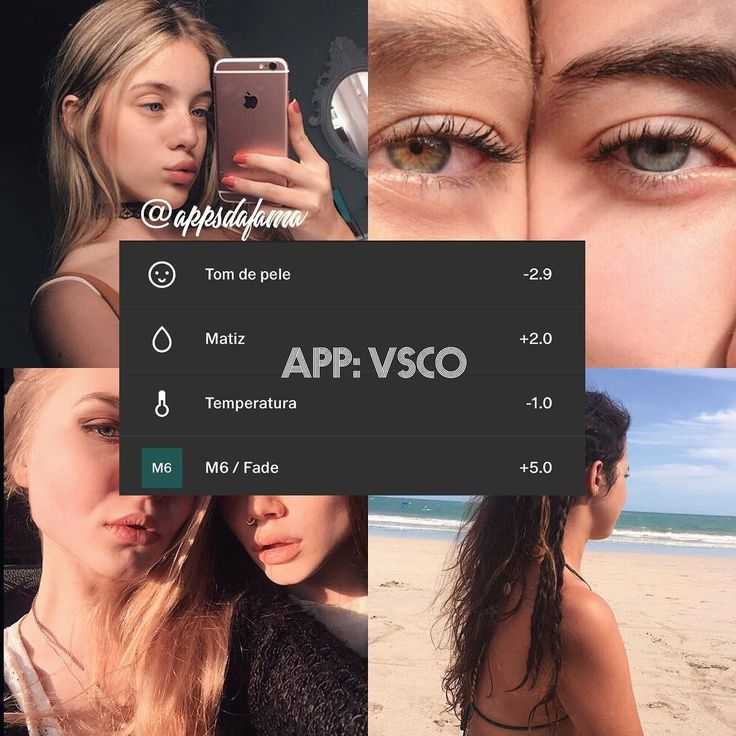
Кроме того, вы также можете создавать и публиковать посты без необходимости push-уведомлений.
Итак, подключите свой Instagram к Statusbrew всего за несколько минут и испытайте простой рабочий процесс.
Начните бесплатную пробную версию прямо сейчас!
Statusbrew интегрирует ваш Instagram, WhatsApp и поддерживает Facebook, Twitter, LinkedIn, YouTube и даже Google My Business.
Часто задаваемые вопросы (Часто задаваемые вопросы)
Вот некоторые часто задаваемые вопросы и ответы об Instagram Shop.
Вам нужен сайт для продажи в Instagram?
Нет, вам не нужен веб-сайт, чтобы продавать свои товары и услуги в Instagram. Вам просто нужен профиль в Instagram. Однако, чтобы настроить магазин в Instagram, вам необходимо преобразовать свой аккаунт в бизнес-аккаунт.
Сколько времени требуется магазину, чтобы получить официальное разрешение?
Обычно это занимает один-два дня. Исключения всегда есть, поэтому в редких случаях Instagram может занять более двух дней, чтобы дать разрешение на покупку.



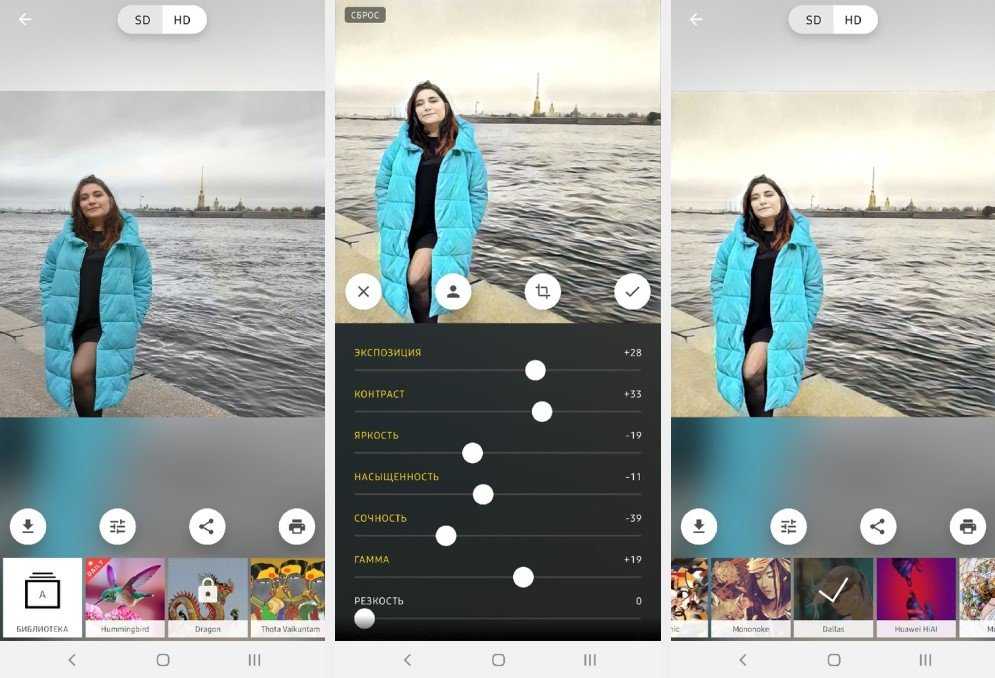
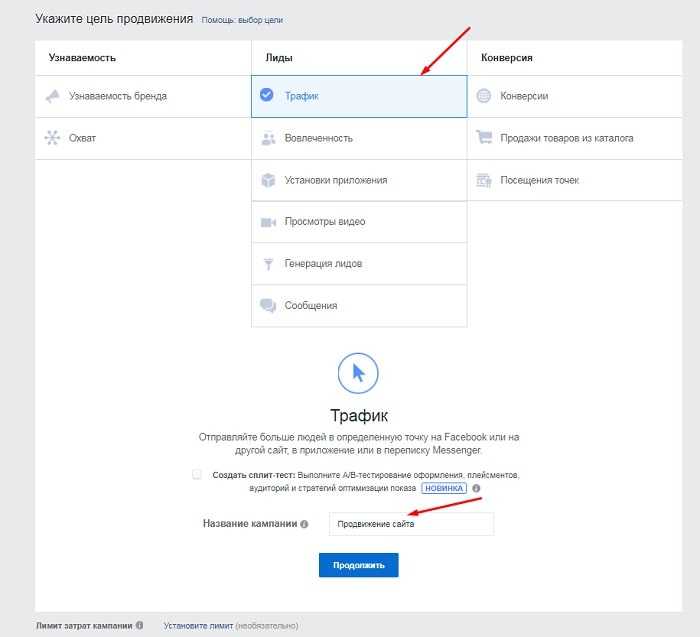


.png)
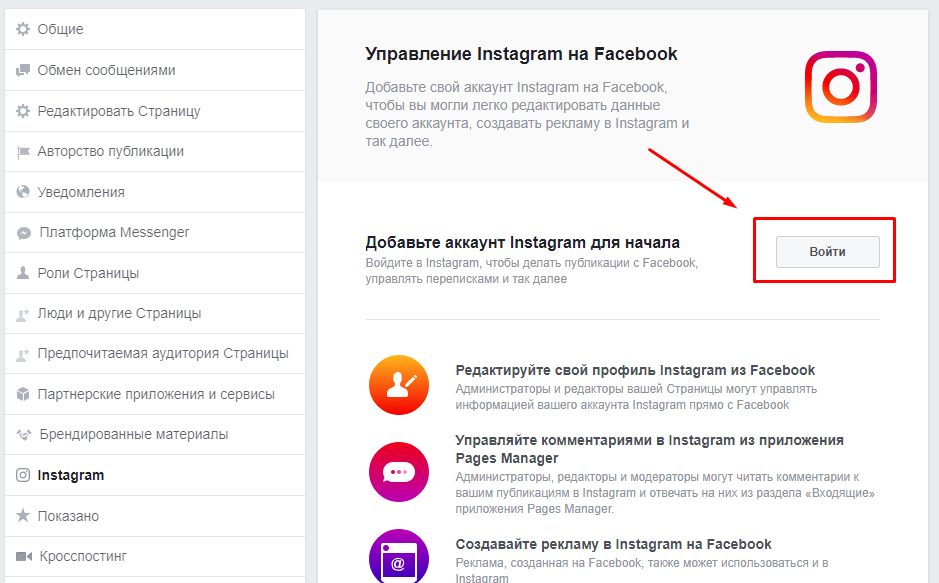

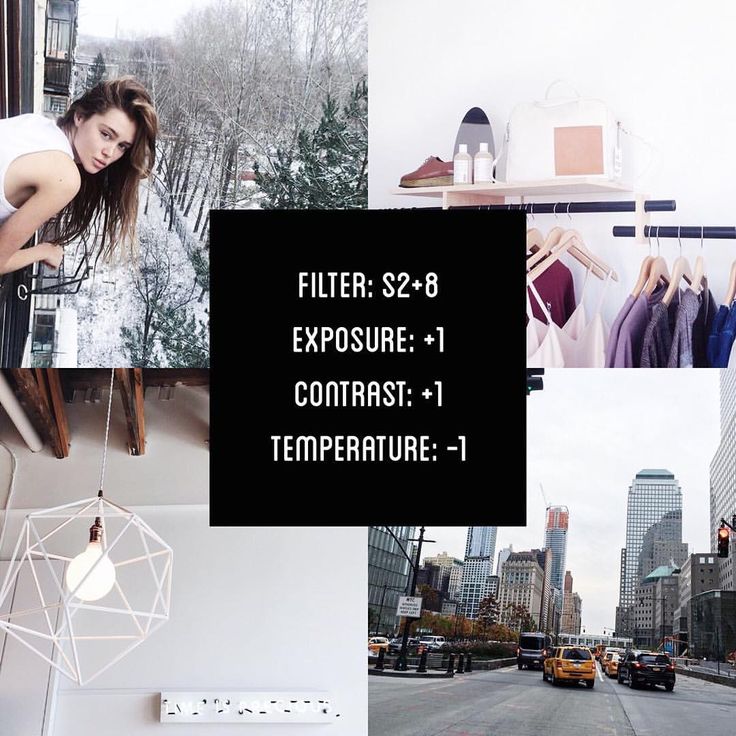 Вы должны быть администратором как Facebook Business Manager, которому принадлежит определенная страница Facebook, так и самой страницы Facebook, чтобы связать ее с Facebook и Instagram с помощью Meta в Shopify.
Вы должны быть администратором как Facebook Business Manager, которому принадлежит определенная страница Facebook, так и самой страницы Facebook, чтобы связать ее с Facebook и Instagram с помощью Meta в Shopify.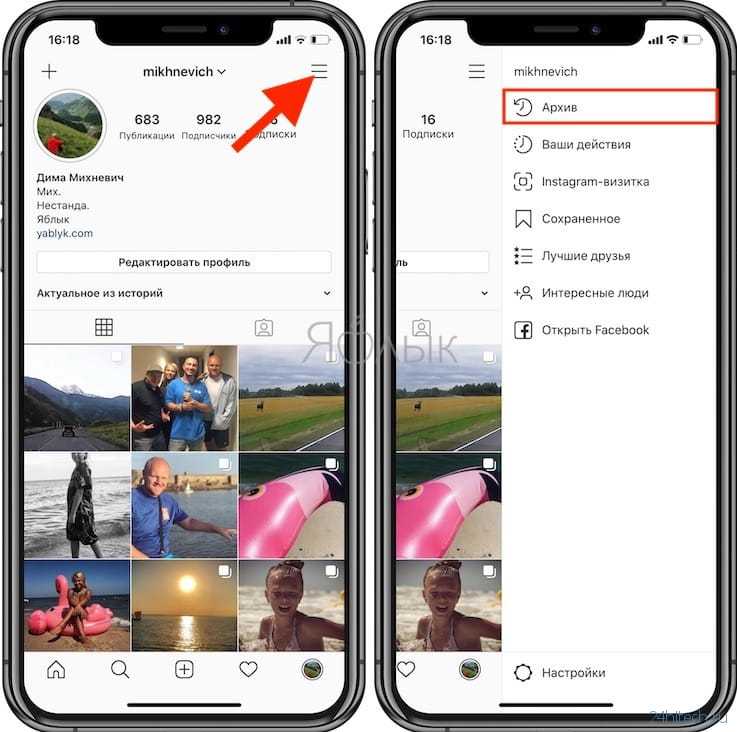
 Как мне управлять ролями для моей Страницы Facebook?
Как мне управлять ролями для моей Страницы Facebook?  Это увеличивает вовлеченность пользователей и привлекает больше внимания.
Это увеличивает вовлеченность пользователей и привлекает больше внимания.